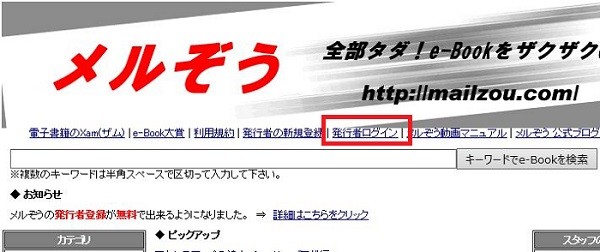メルぞうで取得したメールアドレスのダウンロード方法
今日はメルぞうで取得したメールアドレスの
ダウンロード方法をお届けします。
メルぞうに無料レポートの掲載が出来るようになると、
あなたの無料レポートを読むために、
メールアドレスを登録する方が出てきます。
今日はその登録されたメールアドレスの取得方法をお届けします。
まずはメルぞうのサイトにアクセスします。
アクセス出来たら、発行者ログインをクリックします。
発行者のログイン画面になりますので、
ここで発行者IDとパスワードを入力しログインをクリックします。
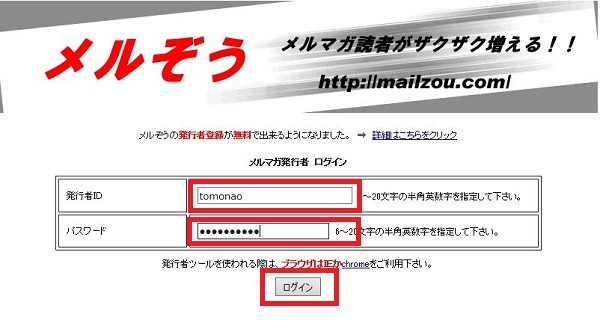
発行者メニューにログイン出来たら、
メニューの中のアドレスをダウンロードをクリックします。
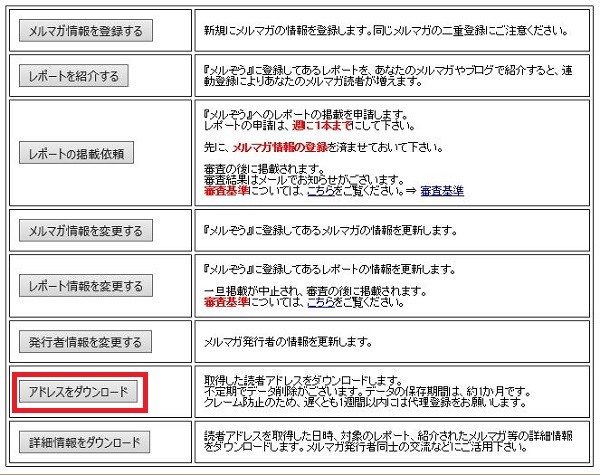
メールアドレスのダウンロード画面になります。
ここにはメールマガジンの名前、取得アドレスの総数、
未ダウンロード数が表示されます。
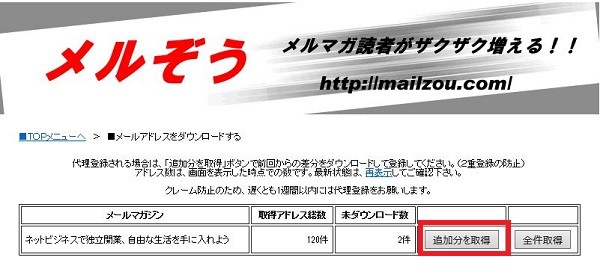
ここで追加分を取得をクリックします。
するとまだダウンロードされていないアドレスのみを
ダウンロードすることができます。
下にメニューが表示されますので、
ここで保存の横にある▽のマークをクリックします。
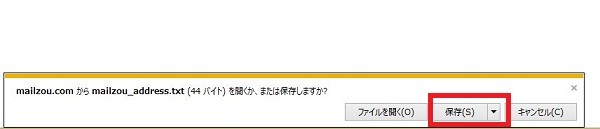
この▽のマークをクリックするのは、
このダウンロードファイルに任意の名前を付け、
自分で保存先のフォルダーを選ぶためです。
保存をクリックしてしまうと、ファイル名の変更も出来ませんし、
保存されるフォルダーも指定することができません。
今後、数多くのデーターをダウンロードしていきますので、
専用のフォルダーを作り、分かりやすい名前で保存しましょう。
ちなみに私はダウンロードした日付で名前を付けています。
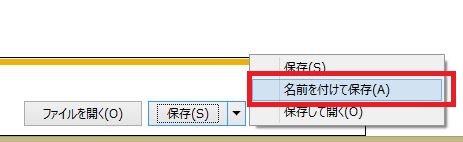
名前をつけて保存をクリックします。
保存先を選択する画面になります。
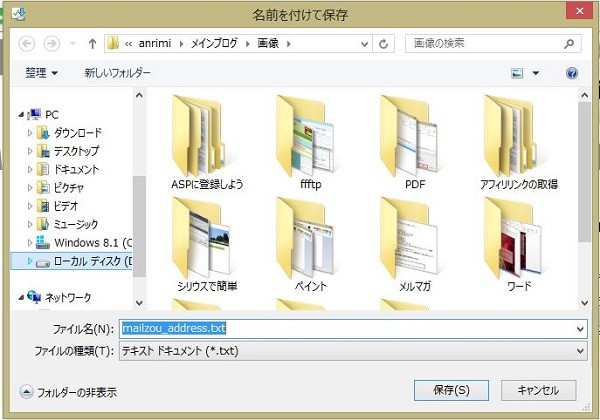
専用のフォルダーに移動し、分かりやすい名前を付けて保存をクリックします。
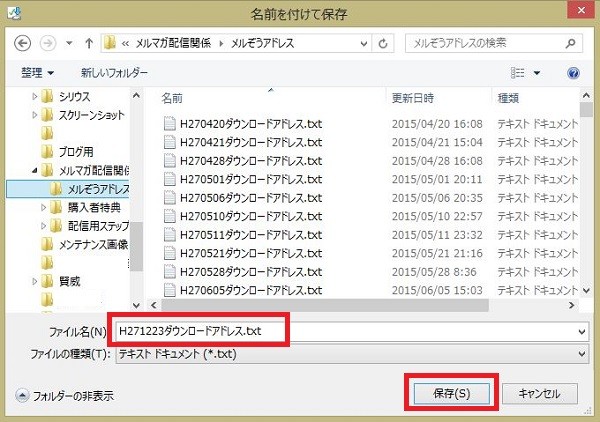
無事にダウンロードできると、画面の下にこのように表示されます。

これで自分の保存したいフォルダーと任意の名前を付けることができました。
これでメールアドレスの取得は完了です。
でも、メールアドレスの取得と同時にやっておく事があります。
それはメールアドレスを取得した経緯を保存しておくことです。
なぜメールアドレスを取得した経緯が必要なのかというと、
これは法律で保存することが定められているからです。
この法律は特定電子メール法というものです。
この中に購読承諾があった事を示す記録を保存することと書いてあります。
その記録を保存するために、メルぞうで詳細記録をダウンロードします。
このダウンロードデーターには、メールアドレスごとに、
取得日、ダウンロードした無料レポート名、紹介されたメルマガ名が表示されます。
これは購読承諾の記録になりますので、
このデーターも一緒にダウンロードしておきます。
発行者メニューに戻り詳細情報をダウンロードをクリックします。
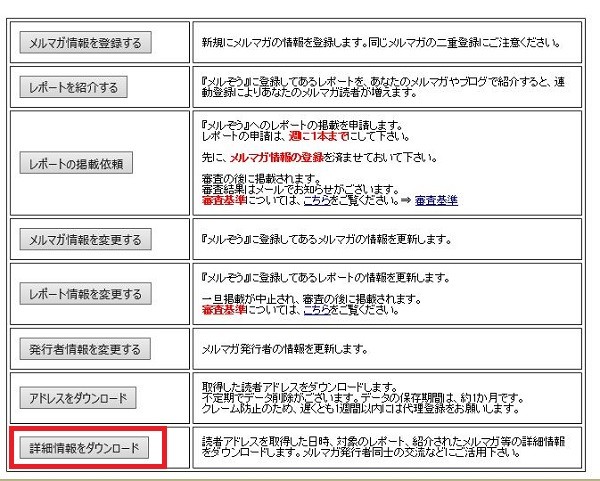
すると対象のメルマガ、取得期間を選択する画面になります。
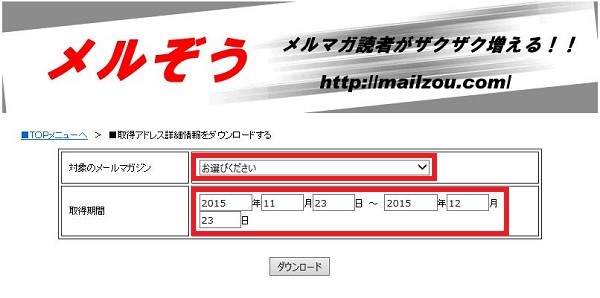
ここでメールマガジン名を選び、取得期間を選択します。
この時、取得期間はアドレスをダウンロードした日付とあわせておきます。
これはメールアドレスをダウンロードするたびに行って下さい。
このようにメールアドレスをダウンロードするたびに、
行っていけば購読承諾の記録を保存し忘れることがありません。
この購読承諾の記録の保存は大事な事なので、忘れないようにしましょう。
選択できたらダウンロードをクリックします。
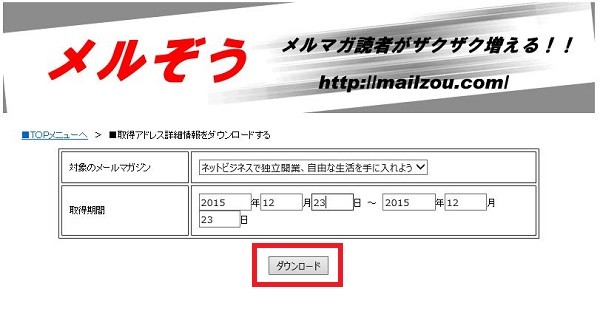
先ほどメールアドレスをダウンロードした時と同じように表示されます。

先ほどと同じ要領で保存の横の▽をクリックします。
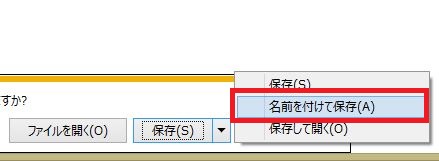
ここでも任意のファイル名、分かりやすいフォルダーに保存します。
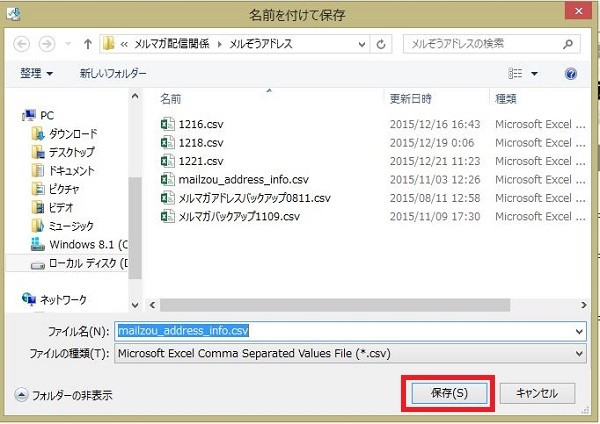
これでメルぞうの詳細情報の保存ができました。
このファイルのまま保存しておいても構いませんが、
これだとダウンロードするたびにファイルが増えてしまいます。
そこで私はエクセルで加工して、一つのファイルにして保存しています。
このエクセルで加工して保存する方法は、
時間があるときにでもこのサイトで紹介したいと思います。
Googleアドセンスで
月に3万円稼げるようになりました。
Googleアドセンスで
月に3万円稼いだ方法は
下のバナーをクリックして読んで下さい。